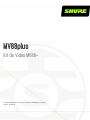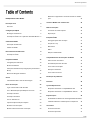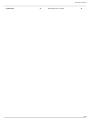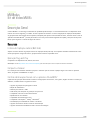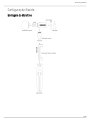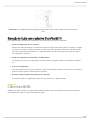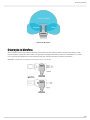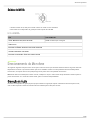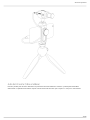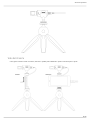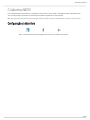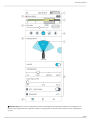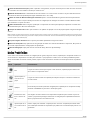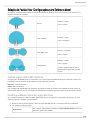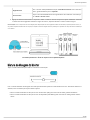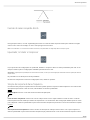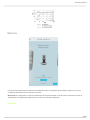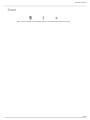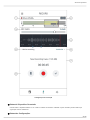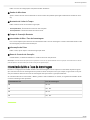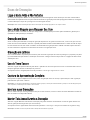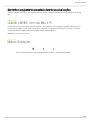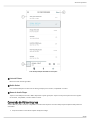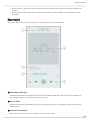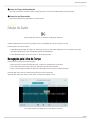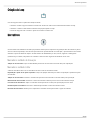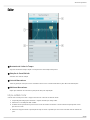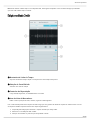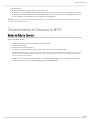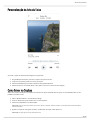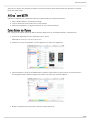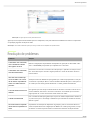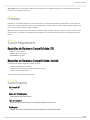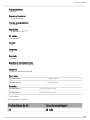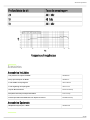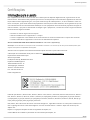MV88plus
Kit de Vídeo MV88+
The Shure digital stereo condenser microphone, MV88 Plus, user guide.
Version: 4 (2020-A)

Shure Incorporated
2/39
Table of Contents
MV88plusKit de Vídeo MV88+ 4
Descrição Geral 4
Recursos 4
Configuração Rápida 4
Montagem do Microfone 5
Gravação de Áudio com o aplicativo ShurePlus MOTIV. 6
O Microfone MV88+ 6
Orientação do Microfone 7
Saídas do MV88+ 8
Direcionamento do Microfone 8
Gravação de Áudio 8
O Aplicativo MOTIV 12
Configuração do Microfone 13
Modos Predefinidos 15
Seleção de Padrão Polar (Configurações para Estéreo e
Mono) 16
Mistura de Mixagem do Monitor 17
Gravar 19
Intensidade de Bits e Taxa de Amostragem 22
Dicas de Gravação 22
Ligue o Modo Avião e Não Perturbe 23
Use o Modo Bloqueio para Bloquear Seu Som 23
Gravação em Mono 23
Gravação em Estéreo 23
Uso do Tema Escuro 23
Captura da Apresentação Completa 23
Monitore suas Gravações 23
Manter Tela Acesa Durante a Gravação 23
Mantenha o equipamento conectado durante as atualiza
ções 24
Usando o MV88+ com seu Mac e PC 24
Minhas Gravações 24
Conversão de Vários Arquivos 25
Reprodução 26
Edição do Áudio 27
Navegação pela Linha do Tempo 27
Criação de Loop 28
Marcadores 28
Editor 29
Edição no Modo Dividir 30
Compartilhamento de Gravações do MOTIV 31
Salvar no Rolo da Câmera 31
Personalização da Arte da Faixa 32
Como Salvar no Dropbox 32
AirDrop® com MOTIV 33
Como Salvar no iTunes 33
Resolução de problemas 34
Firmware 35
System Requirements 35
Requisitos de Sistema e Compatibilidade: iOS 35
Requisitos de Sistema e Compatibilidade: Android 35
Especificações 35
Profundidade de bitTaxa de amostragem2448 kHz2444.1
kHz1648 kHz1644.1 kHzResposta a Frequências 36
Acessórios 37
Acessórios Incluídos 37
Acessórios Opcionais 37

Shure Incorporated
4/39
•
•
•
•
•
•
•
•
•
•
•
MV88plus
Kit de Vídeo MV88+
Descrição Geral
O Shure MV88+ é um microfone condensador de qualidade profissional que é conectado diretamente a um dispositivo móvel
usando um conector Lightning ou USBC. As duas cápsulas de microfone em uma configuração de captação lateral (MidSi
de) proporcionam uma imagem estéreo ajustável, adequada para capturar uma variedade de fontes, inclusive música e fala. O
aplicativo ShurePlus MOTIV permite personalizar o som com processamento digital de sinal (DSP), seleção do modo prede
finido, ajuste de ganho e controle da largura do estéreo.
Recursos
Estéreo de Captação Lateral (Mid-Side)
Suporta a técnica clássica de gravação estéreo de captação lateral (midside). Usa cápsulas cardioides e bidirecionais coinci
dentes para ajustar a largura do estéreo, proporcionando excelente capacidade mono.
Operação Plug-and-Play
Compatível com dispositivos iOS, Android, PC e Mac.
Observação: Consulte https://wwww.shure.com/MOTIVcompatibility para obter informações sobre os dispositivos Android recomendados.
Compacto e Durável
De construção leve totalmente metálica e pequeno o suficiente para ser levado a qualquer lugar. Como todos os produtos
Shure, ele garante confiabilidade no campo.
Controle de Gravação Flexível com o aplicativo Shure MOTIV
O aplicativo de gravação Shure MOTIV controla as configurações do microfone, como ganho, largura do estéreo e modos pre
definidos, e também inclui os seguintes recursos:
Opções de gravação em paisagem ou retrato
Edição de áudio básica
Markers para rastrear o áudio
Dark theme para situações de gravação com pouca luz
Compatível com todos os microfones MOTIV
Equalizador de cinco bandas
Capacidade de transmissão ao vivo
Compatível com Dropbox , AirPlay e Bluetooth
Predefinições personalizadas de usuário e de fábrica
Opções de microfone virtual no modo de demonstração
Opções de diversas intensidades de bits e taxas de amostragem
®
™
™
® ®

Shure Incorporated
5/39
Configuração Rápida
Montagem do Microfone

Shure Incorporated
6/39
1.
2.
3.
4.
Observação: Use o botão na traseira da presilha para telefone para manter o cabo no lugar e fora do caminho da câ
mera.
Gravação de Áudio com o aplicativo ShurePlus MOTIV.
Use o aplicativo MOTIV para alterar as configurações do microfone, bem como gravar e editar áudio.
Ajuste as configurações do seu microfone.
Selecione um modo predefinido que corresponda à situação da sua gravação. Defina o ganho do microfone e a largura
do estéreo para otimizar as gravações de áudio. Consulte o tópico “Direcionamento do Microfone” para obter informa
ções sobre o posicionamento do microfone e o “Aplicativo MOTIV” para obter informações sobre ajuste de compres
são, equalização e muito mais.
Coloque seu dispositivo no Modo Avião e em Não Perturbe.
Isso permite que você grave sem interrupções de áudio causadas por ligações telefônicas ou notificações de aplicati
vos.
Teste suas configurações.
Faça uma gravação de teste. Ouça a reprodução e ajuste as suas definições conforme necessário. Uma vez iniciada a
gravação, apenas o ganho do microfone pode ser ajustado.
Pressione o botão vermelho Record para iniciar a gravação.
O microfone mantém as configurações da última vez em que você usou o aplicativo MOTIV.
O Microfone MV88+
O MV88+ possui duas cápsulas: uma cápsula possui padrão cardioide e capta o som diretamente na frente do microfone. A
outra é bidirecional e capta o som dos lados esquerdo e direito.

Shure Incorporated
7/39
Cápsula do Microfone
Orientação do Microfone
Gire o barril do microfone na presilha do microfone para garantir que suas gravações estéreo sejam precisas. Aponte a dian
teira do microfone em direção à fonte sonora. Para gravação em paisagem (horizontal), posicione os indicadores L e R à direi
ta e à esquerda. Para gravação em retrato (vertical), basta girar o barril do microfone na presilha do microfone.
Observação: O aplicativo tem um LeftRight Channel Swap para inverter os canais de áudio.

Shure Incorporated
8/39
•
•
Saídas do MV88+
Saída de monitor de 3,5 mm para conexão a fones de ouvido e fones auriculares
Envie áudio ao seu dispositivo de gravação usando a porta micro-B USB
LEDs do MV88+
iOS Android/Mac/PC
Verde: Microfone ativo, fluxo de áudio Verde: A alimentação está ligada
Âmbar: Erro
Piscando em Âmbar: Firmware está sendo atualizado
Vermelho: Microfone está mudo
Piscando em Vermelho: Áudio está sendo cortado
Direcionamento do Microfone
As seguintes sugestões são para casos de uso típico. Tenha em mente que há muitas maneiras eficazes de gravar uma fonte.
Experimente encontrar o que funciona melhor para você. O MV88+ encaixa-se a uma presilha de microfone A25D padrão.
Dessa forma, você pode colocá-lo em qualquer lugar onde possa colocar um pedestal de microfone.
Dica: Para obter uma orientação de estéreo correta, certifiquese de que o nome Shure esteja claramente visível na parte su
perior do microfone. Se o nome não estiver visível, ajuste o microfone adequadamente.
Gravação de Áudio
Posicione seu dispositivo de gravação para que possa monitorar a gravação. Aponte a dianteira do microfone para a fonte,
com os lados esquerdo e direito do barril do microfone voltados para as direções corretas.

Shure Incorporated
9/39
Paisagem (Horizontal)
Aponte a parte dianteira do microfone para a fonte. Assegure que os lados esquerdo e direito do barril do microfone estejam
voltados para os lados corretos.

Shure Incorporated
10/39
Áudio de Entrevista (Sobre uma Mesa)
Prenda a presilha para microfone diretamente no pedestal de microfone Manfrotto. Selecione o padrão polar MONO BIDI
RECTIONAL no aplicativo Shure MOTIV. Aponte um lado do barril do microfone para o sujeito e o outro para o entrevistador.

Shure Incorporated
11/39
•
Vídeo de Entrevista
Para gravar somente o áudio na câmera, selecione o padrão polar CARDIOID e aponte o microfone para o sujeito.

Shure Incorporated
12/39
• Para captar as vozes do sujeito na câmera e do entrevistador fora da câmera, selecione o padrão polar MONO BIDI
RECTIONAL no aplicativo. Posicione o microfone com os lados esquerdo e direito voltados para cada pessoa.
Gravação Portátil
As pernas se dobram para criar um suporte de mão portátil.

Shure Incorporated
13/39
O Aplicativo MOTIV
Use o aplicativo MOTIV para alterar as configurações do microfone e gravar, editar e compartilhar áudio. O dispositivo arma
zena as configurações usadas mais recentemente para rápida configuração de cada gravação.
Dica: Ligue o Modo Avião e Não Perturbe para evitar interrupções durante a gravação causadas por chamadas telefônicas, mensagens de texto ou alertas.
Configuração do Microfone
Toque em Mic Setup na barra de navegação para acessar os controles do microfone

Shure Incorporated
14/39
① Modo Bloqueio Alterne entre as configurações Locked e Unlocked para evitar alterações acidentais nas configurações ao
manusear seu dispositivo durante a gravação. Quando as configurações do microfone estão Locked, a tela de configuração fi
ca cinza.
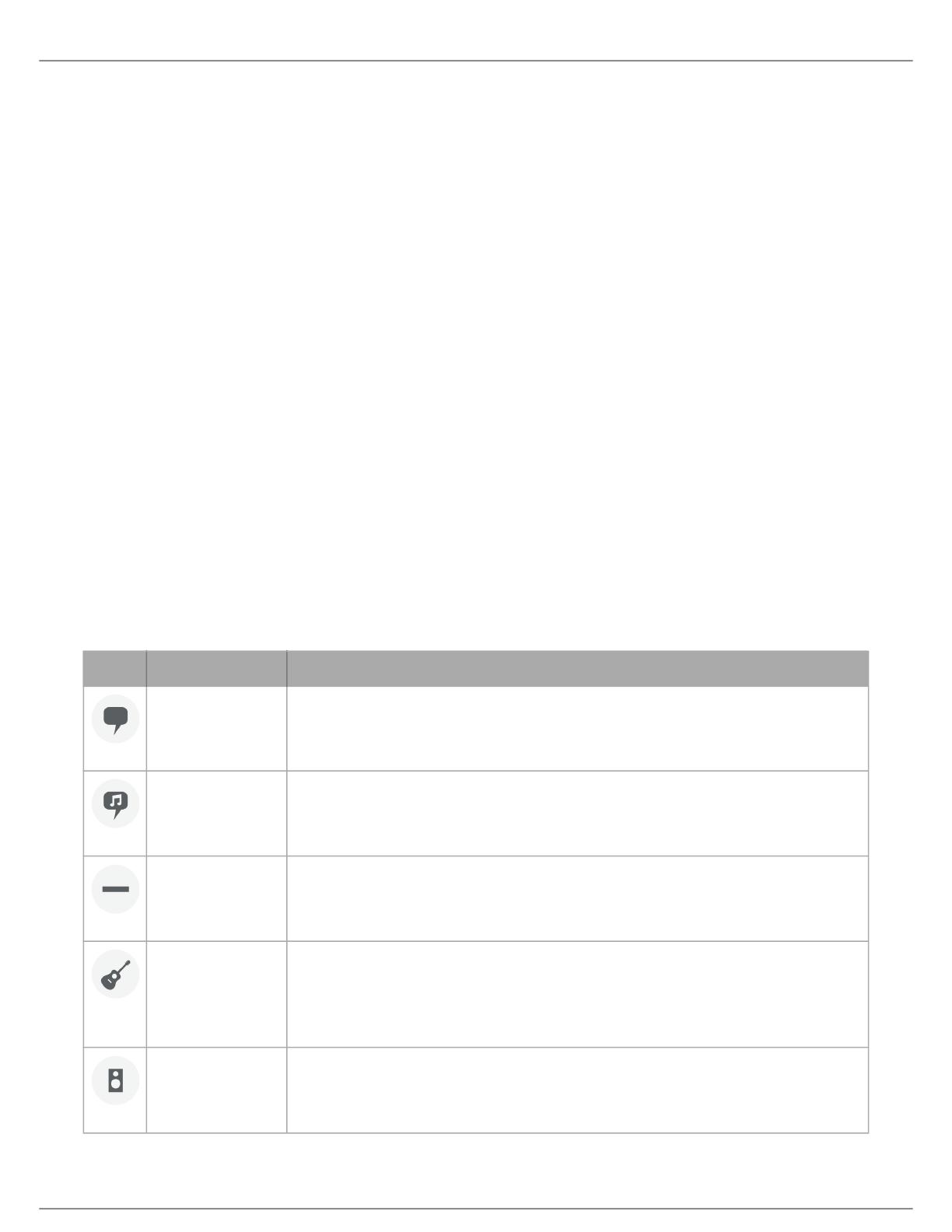
Shure Incorporated
15/39
② Status do Microfone/Gravação Quando o aplicativo está gravando, um ponto vermelho pisca ao lado do nome do microfo
ne conectado. Os ícones exibem os efeitos que estão em uso.
③ Medidor de Entrada Exibe a intensidade do sinal de entrada e se o sinal é mono ou estéreo. Os picos mais altos devem
estar dentro da faixaalvo (indicada pela região sombreada entre –12 e 0 dB).
④ Botão de Ganho de Microfone/Mixagem do Monitor Ajuste o controle deslizante de ganho de microfone para definir o
volume da fonte sonora. Toque no botão para acessar as configurações de mixagem do monitor. Consulte “Mistura de Mixa
gem do Monitor” no ajuste do monitor.
⑤ Modos Predefinidos Defina a largura, equalização e compressão de estéreo para aplicações específicas. Consulte “Mo
dos Predefinidos” para obter mais informações.
⑥ Seleção de Padrão Polar Deslize para escolher o seu padrão de captação. Use as alças para ajustar a largura da imagem
estéreo.
Dica: Considere a localização do microfone e o tamanho da fonte sonora ao ajustar a largura. Por exemplo, uma gravação de orquestra ou de grupos é bene
ficiada por uma imagem de estéreo larga, que aumenta a separação entre os instrumentos. Discursos são beneficiados por uma largura estreita, que melhora
a clareza e rejeita o som ambiente (sala).
⑦ Alças da Largura do Estéreo Use os pontos para definir rapidamente a largura do estéreo.
⑧ Recursos Avançados Faça ajuste fino da sua gravação de áudio com controles do limitador e compressor, filtro passa al
ta, inversão esquerda-direita e configurações de equalização.
⑨ Barra de Navegação Toque para acessar as telas Mic Setup, Record e My Recordings.
Modos Predefinidos
Cinco modos selecionáveis otimizam as configurações de ganho, largura do estéreo, equalização e compressão. Defina o ní
vel do microfone e experimente os modos para encontrar o que proporciona o melhor som. Os modos predefinidos podem
afetar a intensidade do sinal de entrada, portanto, ajuste o nível do microfone conforme necessário após alterar as predefini
ções.
Modo Aplicação Características
Fala
fala
Largura do estéreo estreita para rejeitar o ruído de fundo, equalização para enfatizar niti
dez e volume e compressão suave.
Canto
apresentações vo
cais solo ou em
grupo
Largura de estéreo média com equalização sutil para enriquecer e aumentar a nitidez de
um som natural.
Plana
qualquer
Um sinal não processado (nenhuma configuração de equalização ou compressão usada).
Aumenta a flexibilidade ao processar o áudio após gravar.
Acústi
co
instrumentos acús
ticos e música cal
ma
Uma largura de estéreo média com compressão transparente para suavizar os picos de
volume e proporcionar passagens silenciosas. A configuração de equalizador destaca de
talhes e proporciona um som natural no todo.
Alto
apresentação ao vi
vo e fontes mais al
tas
Estéreo amplo para aumentar a separação entre as fontes. A equalização melhora ainda
mais a definição reduzindo as frequências que podem fazer a instrumentação parecer con
gestionada.

Shure Incorporated
16/39
1.
2.
Seleção de Padrão Polar (Configurações para Estéreo e Mono)
As seguintes configurações demonstram os padrões de captação da cápsula do microfone. Ao operar em um modo mono, a
largura do estéreo não é ajustável.
Estéreo
Dianteira = Ligado
Lados = Ligados
Mono Cardioide
Dianteira = Ligado
Lados = Desligados
Mono Bidirecional
Dianteira = Desligado
Lados = Ligados
Mid-Side Bruta
Dianteira = Ligado
Lados = Ligados
Consulte “Saída da Captura Lateral
(MidSide) Bruta” para obter mais infor
mações.
Saída da Captura Lateral (Mid-Side) Bruta
Para aumentar a flexibilidade após o processamento, use a configuração Raw MidSide. Ela grava um sinal de 2 canais com
uma imagem estéreo que pode ser ajustada mesmo após a gravação das faixas:
Esquerda: Cardioide (dianteira)
Direita: Bidirecional (lados)
Use a configuração Raw MidSide com aplicativos de gravação de áudio que tenham um decodificador de matriz estéreo de
captura lateral (mid-side). Ou use as instruções de decodificação manual para ajustar a imagem estéreo das faixas gravadas.
Decodificação Manual e Ajuste da Largura do Estéreo
Se o software da estação de trabalho de áudio digital (DAW) não tiver decodificador de captura lateral (mid-side), use estas
etapas para ajustar e manipular a imagem estéreo:
Extraia os sinais de áudio esquerdo e direito do arquivo Raw MidSide de 2 canais como faixas mono individuais.
Crie 3 faixas de áudio em branco:
Primeira faixa
Use o sinal de áudio (dianteiro/cardioide) do canal esquerdo somente como uma
faixa mono, girada para o centro.

Shure Incorporated
17/39
3.
•
•
Segunda faixa
Use o sinal de áudio (lado/bidirecional) do canal direito somente como uma faixa
mono, girada totalmente para a esquerda.
Terceira faixa
Copie o sinal do lado/bidirecional da segunda faixa. Gire totalmente essa faixa pa
ra a direita e inverta a fase.
Agrupe as faixas dos lados direito e esquerdo e defina o volume no mesmo nível para um ajuste simultâneo. Aumentar
o volume das faixas agrupadas aumenta a largura do estéreo, enquanto diminuir o volume estreita a largura.
Dica avançada: Usar a compressão com uma configuração de ataque rápido nas faixas agrupadas mantém os transientes (a primeira parte de um som, co
mo quando a baqueta da bateria bate em um prato) na direção do centro da imagem estéreo e permite que se expandam no campo do estéreo à medida que
o som diminui.
Decodificação Manual e Áudio de Captura Lateral (Mid-Side) Bruto
Mistura de Mixagem do Monitor
Toque no botão Monitor Mix para exibir os controles de monitoração.
Use o controle deslizante de mixagem do monitor para determinar quanto de cada entrada você ouve. Para obter melhores re
sultados, inicie a monitoração no ponto médio e ajuste.
Mova o controle deslizante em direção ao ícone do microfone (MIC) para ouvir mais do áudio gravado atualmente.
Mova o controle deslizante em direção ao ícone do dispositivo (PLAYBACK) para ouvir mais do áudio gravado anterior
mente.

Shure Incorporated
18/39
Inversão de canais esquerdo-direito
Para gravações estéreo, use Left Right Swap para inverter os canais de áudio esquerdo e direito para combinar a imagem
estéreo com o vídeo. Por exemplo, ao usar o vídeo para gravar você mesmo.
Dica: Use os indicadores L e R no barril do microfone. Dessa forma, você pode definir Left Right Swap antes de começar a gravar.
Equalizador, Limitador e Compressor
Faça o ajuste fino das configurações do equalizador, limitador e compressor. Altere os modos predefinidos para ouvir as mu
danças no DSP e ajuste as configurações individuais para sintonizar seu som.
Observação: A equalização nas predefinições não será exibida. No entanto, o ícone EQ na tela Configuração do Microfone mostra a equalização seleciona
da pelo usuário.
EQ é mantido com as alterações do modo predefinido.
Escolha sem compressão ou selecione configurações leves, médias ou pesadas.
Seleção de resposta de baixa frequência
Um switch de três posições na parte traseira do microfone permite ajustar a resposta em baixa frequência. Use o filtro de bai
xa frequência para reduzir o ruído do vento, ruído ambiente ou efeito de proximidade.
Resposta plana. Fornece o som mais natural na maioria das aplicações.
Corte de baixas frequências. Fornece um corte de 6 dB por oitava a 75 Hz. Ajuda a eliminar o ruído do chão e o ruído de
baixa frequência da sala emitido por sistemas de aquecimento e ar-condicionado. Esta configuração também pode ser usada
para compensar o efeito de proximidade ou para reduzir as baixas frequências que tornam o som de um instrumento maçante
ou turvo.
Atenuação de baixas frequências. Fornece um filtro de atenuação de 6 dB por oitava a 150 Hz. Use-o para compensar o
efeito de proximidade ou para reduzir as baixas frequências que poderiam tornar o som de um instrumento maçante ou turvo.

Shure Incorporated
19/39
Modo Demo
O modo de demonstração permite explorar a funcionalidade de todos os dispositivos da série MOTIV. Explore seus recursos
no aplicativo Shure MOTIV sem um microfone conectado.
Observação: As configurações no modo de demonstração são para demonstração e não são salvas no aplicativo. O modo de
demonstração só está disponível quando não há um microfone conectado ao dispositivo.

Shure Incorporated
20/39
Gravar
Toque em Record na barra de navegação para acessar o botão Record e a linha do tempo.
A página está carregando ...
A página está carregando ...
A página está carregando ...
A página está carregando ...
A página está carregando ...
A página está carregando ...
A página está carregando ...
A página está carregando ...
A página está carregando ...
A página está carregando ...
A página está carregando ...
A página está carregando ...
A página está carregando ...
A página está carregando ...
A página está carregando ...
A página está carregando ...
A página está carregando ...
A página está carregando ...
A página está carregando ...
-
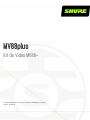 1
1
-
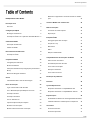 2
2
-
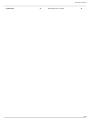 3
3
-
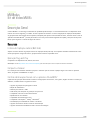 4
4
-
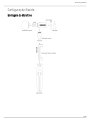 5
5
-
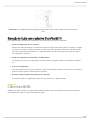 6
6
-
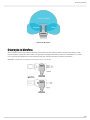 7
7
-
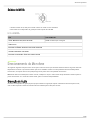 8
8
-
 9
9
-
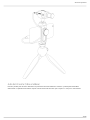 10
10
-
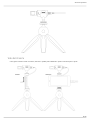 11
11
-
 12
12
-
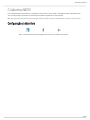 13
13
-
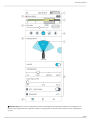 14
14
-
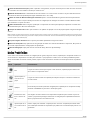 15
15
-
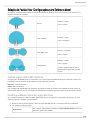 16
16
-
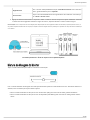 17
17
-
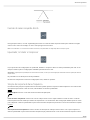 18
18
-
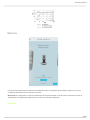 19
19
-
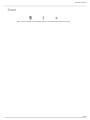 20
20
-
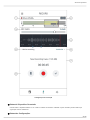 21
21
-
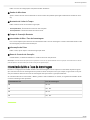 22
22
-
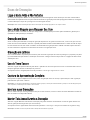 23
23
-
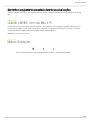 24
24
-
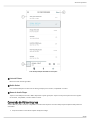 25
25
-
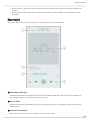 26
26
-
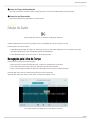 27
27
-
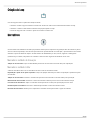 28
28
-
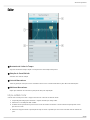 29
29
-
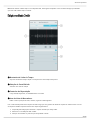 30
30
-
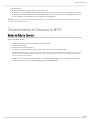 31
31
-
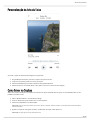 32
32
-
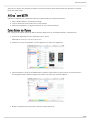 33
33
-
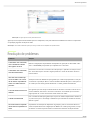 34
34
-
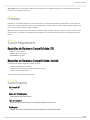 35
35
-
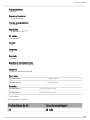 36
36
-
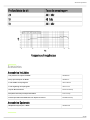 37
37
-
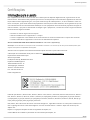 38
38
-
 39
39
Artigos relacionados
-
Shure MV88 Guia de usuario
-
Shure MV88PLUSVideo Guia de usuario
-
Shure MOTIV-Video_iOS Guia de usuario
-
Shure RMCE-USB Guia de usuario
-
Shure RMCE-UNI Guia de usuario
-
Shure MV5C Guia de usuario
-
Shure SHA900 Guia rápido
-
Shure PGA98D Guia de usuario
-
Shure MV7 Guia de usuario
-
Shure RMCE-LTG Guia de usuario